ご存知の方もいらっしゃると思いますが、KDEにはNepomukが付属しており、ファイルやプログラムを非常に簡単に検索できます。 名前を入力し始めるだけで、彼らは出て行きます。 UnityまたはGNOMEでも同様のことが起こります。 いくつかの調整を行うことで、ファイル内を検索できるようにすることもできます(英語では「フルテキスト検索」と呼ばれます)。 Windows 7を使用したことがある人は、私が話していることも知っているでしょう。単語を入力し始めるだけで、関連するファイルやプログラムが表示されます。
より軽い分布では、これを達成するのは少し難しいです。 しかし、私があなたに教えるつもりの方法は、非常に軽く(このタイプのディストロによると)そして効果的です。
ランチャーを選択します:dmenu
私の最初の選択は、特定の環境やディストリビューションに依存しないランチャーを試すことでした。 Synapse(現在流行中)、Gnome-Do、Kupferなどを意味します。 それらはすべてXNUMXつのことを共有しています。つまり、「フルテキスト」検索(つまり、ファイル内)を実行することはできません。 さらに、彼らは私にあまり貢献していない他の多くのプラグインが付属しています。 言うまでもなく、彼らは「ミニマリスト」ではなく、十分に軽いです。
Openbox、Enlightenmentなどを使用している人は、おそらくdmenuを知っています。 一度も使ったことがない方は是非ご覧ください 古い投稿 その主な特徴が説明されています。 要するに、それは超小型で超軽量のアプリケーションランチャーです。 しかし、それだけでなく、正しく構成されていれば、渡されたリストの要素を表示するためにも使用できるということを私は知りませんでした。 この発見は多くの可能性への扉を開きます...
Archにdmenuをインストールするには、ターミナルを開いて次のコマンドを実行します。
sudo pacman -S dmenu
Recollをインストールする
XNUMX番目の発見はRecollでした。 私たちの友人フィコ 彼について話しました 数ヶ月前、私がお勧めする記事。
Recollは、デスクトップ環境に依存しない非常に軽量なツールであり、フルテキスト(「フルテキスト」)で検索できます。 明らかに、そのためには最初にファイルにインデックスを付ける必要があります。これには時間がかかる場合がありますが、最初のインデックス作成が行われた後、残りの更新にはそれほど時間はかかりません。
Recollは、QTで設計され、検索エンジンに基づいた、使いやすく、多くのオプションを備えたグラフィカルインターフェイスです。 ザピア語.
あなたはまだロケート、ファインド、またはナマズを使用していますか? ハ! 私は読み続けました...
Archおよび派生物にRecollをインストールするには:
yaourt -S recoll
recollには、オプションの依存関係として多数のパッケージがあることに気付くでしょう。
- libxslt:XMLベースの形式(fb2など)の場合
- 解凍:OpenOffice.orgドキュメント用
- xpdf:pdf用
- pstotext:postscipt用
- アンチワード:mswordの場合
- catdoc:msexcelおよびpowerpointの場合
- unrtf:RTFの場合
- untex:dvipsによるdviサポート用
- djvulibre:djvuの場合
- id3lib:id3infoでのmp3タグのサポート
- python2:いくつかのフィルターを使用するため
- mutagen:オーディオメタデータ
- python2-pychm:CHMファイル
- perl-image-exiftool:生ファイルからのEXIFデータ
- aspell-en:英語のステミングサポート
これらのパッケージをインストールすると、Recollは対応するファイルタイプのコンテンツにインデックスを付けることができます。 たとえば、antiwordを使用すると、Recollは.DOCファイルなどのコンテンツにインデックスを付けることができます。
インストールする追加コンポーネントの選択は、ニーズと、コンピューターに保存されているファイルの種類によって異なります。 ただし、Recollはファイルのインデックスを作成した後、効果を高めるためにインストールするコンポーネントを推奨するため、絶望しないでください。
Recollの使い方
初めてRecollを起動すると、以下の画面が表示されます。 HOMEのみ(完全)のインデックスを作成する場合は、をクリックするだけです。 今すぐインデックス作成を開始.
Recollには強力な検索機能があります。 検索する単語を入力するだけでなく、近接句を使用してブール検索を実行し、ファイルの種類や場所をフィルタリングすることもできます。 また、Xesam互換の検索、フィールド別、日付によるフィルタリングも可能です。
検索を実行して結果を提示するときのプログラムの応答は、その速度にも驚くべきものであり、それらの結果を提示する方法、最も関連性の高いドキュメントを決定する方法、提供される検索用語、およびプレビュー。
下の画像では、結果を表に表示することにしましたが、Recollにはデフォルトで、結果を表示するための別のスタイルが付属しており、はるかに完全で説明的です。
Recollがファイルの完全なインデックス作成を実行できるように不足しているパッケージを確認するには、次のURLにアクセスしてください。 ファイル>不足しているヘルパーを表示.
En [設定]> [インデックス作成スケジュール] ファイルのインデックス作成スケジュールを構成できます。 明らかに、Recollが正常に機能するには、すべてのファイル(または、少なくとも関心のあるフォルダー内のファイル、通常はHOME)にインデックスを付ける必要があります。 これには、3つの選択肢があります。手動でのインデックス作成(私のお気に入り)、 cron またはシステム起動時のインデックス作成。
魔法:Recollとdmenuを組み合わせる…それは可能ですか?
はいはいそうです。 秘訣は、dmenuを使用すると、アプリケーションだけでなく、渡されたものもすべて一覧表示できることを知っておく必要があります。 ターミナルを使用してRecollを検索し、結果をdmenuに渡す方法を理解する必要があります。
魔法は、単純な方法で達成されます。 スクリプト、その作者はMassimo Lauriaであり、スペイン語に翻訳するために少し修正することを敢えてしました。
ファイルを保存します(たとえば、 search-recoll.sh)。 実行権限を付与します(sudo chmod +からbusq-recoll.sh)そしてそれに適切なキーの組み合わせを割り当てます。 Openboxでは、これはファイルを編集することによって実現されます 〜/ .config / openbox / rc.xml またはグラフィカルインターフェイスを介して オブキー.
最終結果:ごくわずかなリソースを使用したフルテキスト検索。 バンビーノベイラが言うように:「美しさ!」
ヤパ
Ubuntuを使用している場合は、Recollのレンズを使用して同様の結果を得ることができます。 これを行うには、対応するPPAを追加し、次のパッケージをインストールする必要があります。
sudo add-apt-repository ppa:recoll-backports / recoll-1.15-on sudo apt-get update sudo apt-get install recoll sudo apt-get install recoll-lens
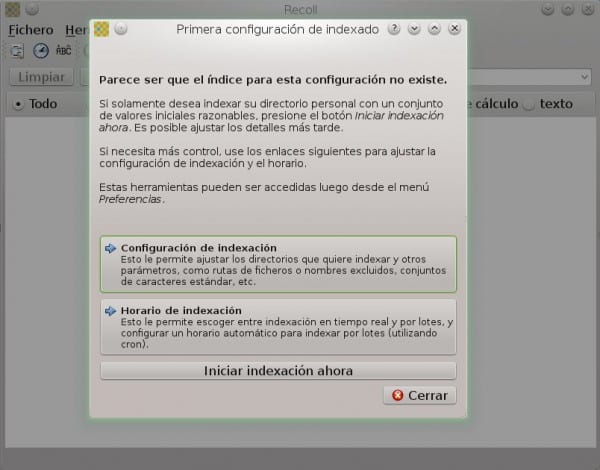
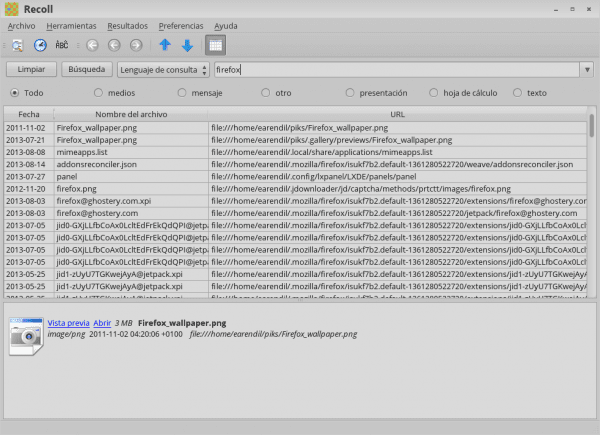
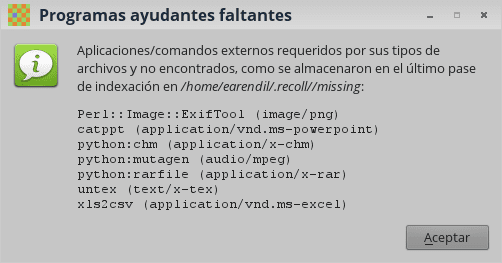
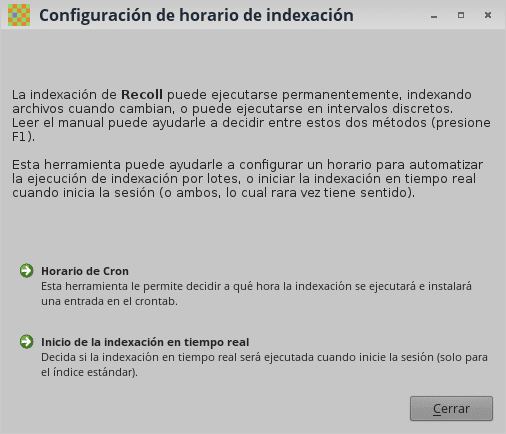

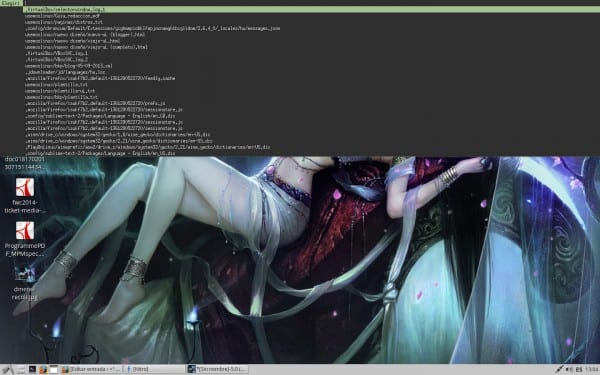
単に素晴らしいU_U
そうです…🙂そしてそれはあなたの最愛のKDEよりもはるかに速くて軽いです…ハハ!
そうかもしれませんが、統合されたDolphin検索エンジンを変更することはありません。 😉
ああ...はい...イルカは別のものです...主要な言葉。
そして、gnomeで、「全文検索」と言うことを実行するように構成するにはどうすればよいですか?
そのようにドキュメントを検索できるようにしたいので、あなたが私を助けてくれることを願っています。
私はGNOMEを使用していませんが、正しく覚えていれば、フルテキスト検索を行うために使用されるTrackerと呼ばれるツールが付属しています。
乾杯! ポール。
わかりました、ありがとう、今私はトラッカーについての情報を探しています。
これらの解決策は知っておくとよいでしょう。 ありがとうございました。
あなたに、コメントのために。 😉
私の場合、すべてのディストリビューションにある非常に単純なものを知っています...それは«updatedb»であり、次に«ファイルの検索»を使用します。これは非常に簡単で非常に軽いajaajaです。
はい、でも時々長い道のりを行くのは楽しいです。
それはあってない。 Locateとupdatedbでは、全文を検索することはできません。
乾杯! ポール
非常に良い投稿、興味深い情報...私はそれをテストしています。
最後に残したスクリプトをダウンロードするページに入りましたが、エラーが発生しました。もう一度アップロードしていただければ幸いです。
どうもありがとうございました!
🙂
それはうまくいきます。 再試行 ...
どうもありがとうございました、今私はそれをダウンロードすることができます。
ご挨拶!
🙂
申し訳ありませんが、自分のコンピューターで試してみましたが、うまくいきません。 PekWMマネージャーを備えたArchLinux(デスクトップ環境なし)を使用していますが、スクリプトが機能しないようです。 誰かが私を助けることができますか?
どうもありがとうございました!
うまくいかないものをもう少し詳しく指定していただけますか?
真実は、それが実行されるかどうかわからないということです... PekWMマネージャーには、ホットキー(またはキーボードショートカット)が構成されている«keys»(/ home / usuario / .pekwm /ディレクトリにあります)というファイルがあります。そのため、スクリプトをCtrl + Fの組み合わせに割り当てましたが、それを実行するコマンドの構文が正しいかどうかはわかりません。
そのキーの組み合わせに対応する行がどのように書かれているかを示します。
KeyPress = "Ctrl F" {Actions = "Exec` sh search-recoll.sh`"}
注:search-recoll.shスクリプトは私の家、つまり/ home / myuser /にあります
しかし、Ctrl + Fを押しても何も起こりません...スクリプトの代わりにdmenuを実行して機能するように、行を変更しようとしました。
私が行ったもうXNUMXつのことは、ターミナルで上記のスクリプトを実行したことです。実行すると、次のように表示されました。
$ sh search-recoll.sh
search-recoll.sh:39行目:構文エラー、ファイルの終わりは予期されていませんでした
ご不便をおかけして申し訳ありませんが、私はすでに問題を解決しました。 何が起こったのかというと、ペーストからスクリプトをダウンロードしたのですが、その方法では、使用するコーディングに問題があります。 したがって、この不便を発生させないように、すべてのコンテンツをコピーして空のファイルに貼り付ける必要があります。
何千ものお詫び、とにかくありがとうございました。
ご挨拶!